[PS教程] 简单几步教你用PS把彩色图片变成黑白
一、用PS打开我们需要调整的图片
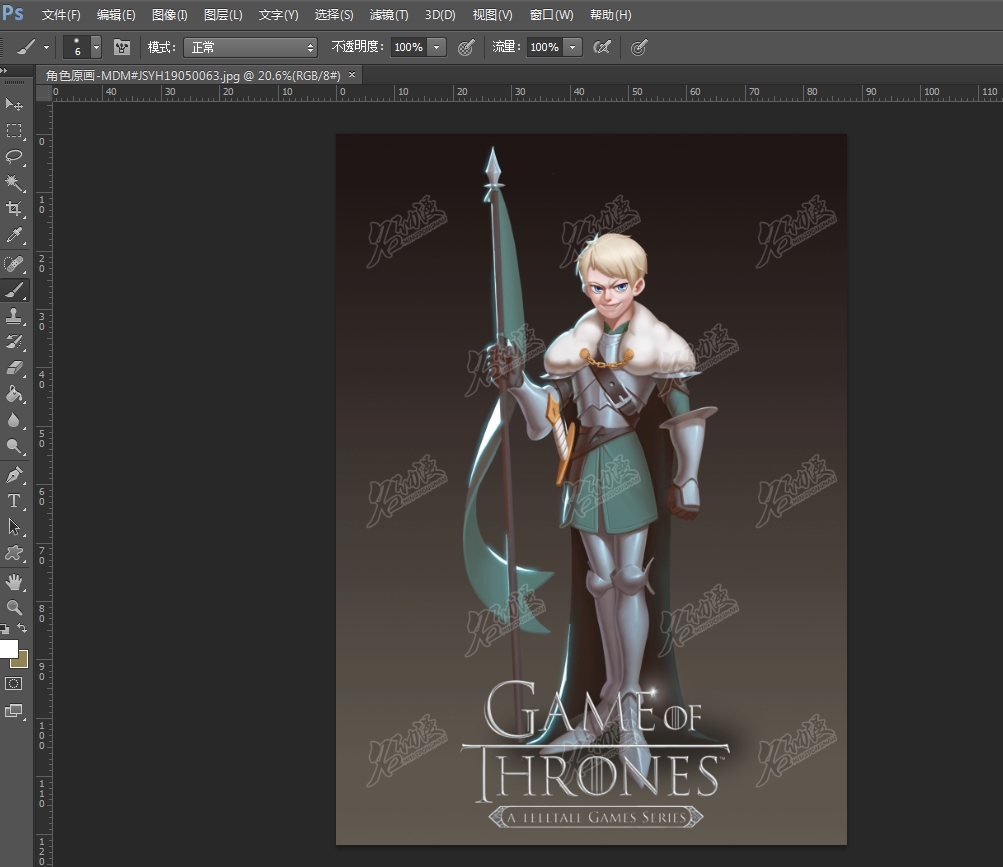
二、这里给大家介绍三种将图像转变为黑白的方法:
(1)方法1:
在PS最上方菜单中点选“图像——模式——灰度”
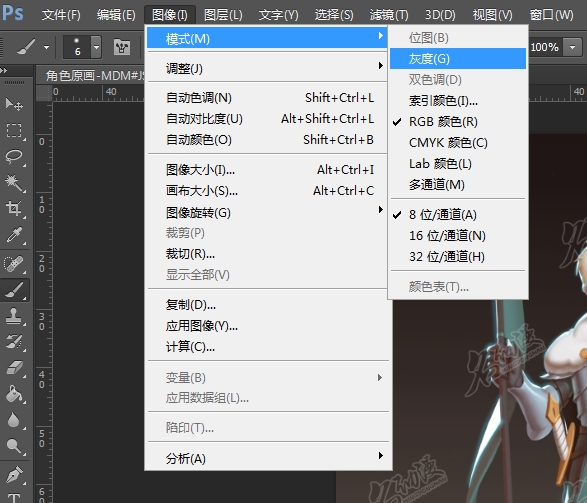
(2)方法2:
在PS最上方菜单中点选“图像——调整——去色”(快捷键Shift+Ctrl+U)
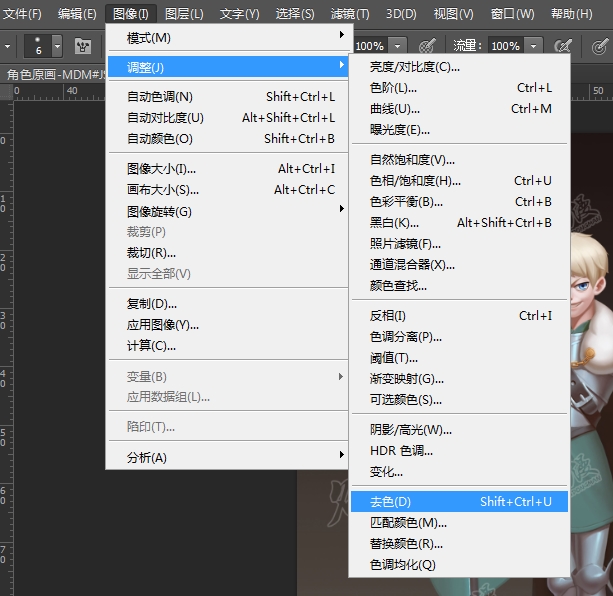
(3)方法3:
在PS最上方菜单中点选“图像——调整——黑白”(快捷键Alt+Shift+Ctrl+B)
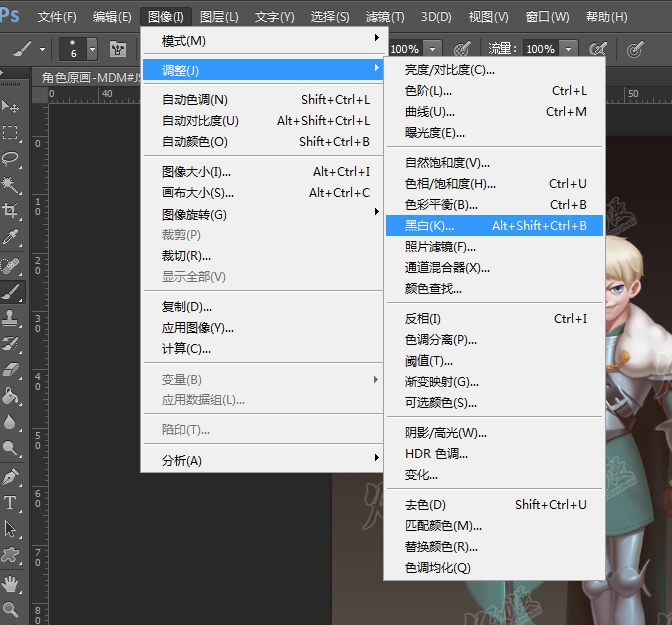
在弹出的对话框中点选确定即可——
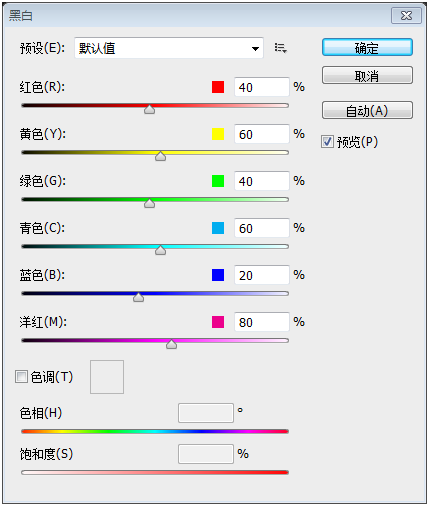
(4)方法4:
在图层窗口中的最下方,找到半实心圆心图标,点击——
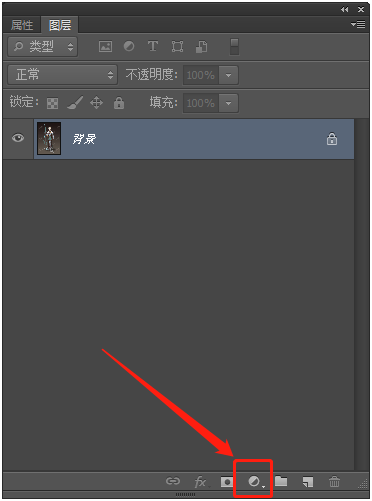
在弹出的菜单中点选“黑白”
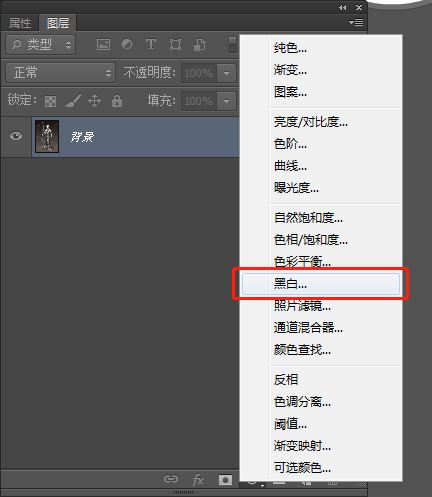
此时画面也会变为黑白模式,同时属性栏出现和方法3几乎一样的调节窗口——
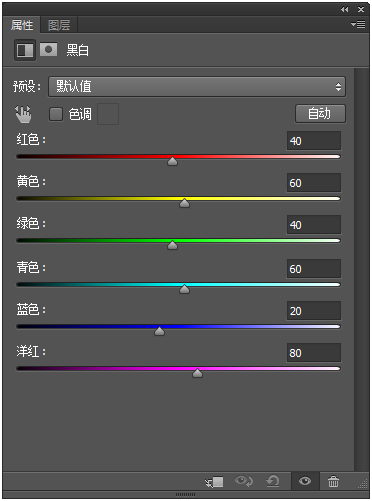
最后说一句,如果仔细看的话,你会发现,其中方法3和方法4几乎一样,只是所走的路径有差别。
在这四种方法中,最后两种方法最为灵活,因为它可以根据我们的需要进行调整。尤其是最后一种,在PS高手中,它是使用最多的。
不管你是用了是上列哪种方法,它们所得到的最终效果(默认情况下)都是一样的——

这个时候如果你想保存的话,直接点击“文件——存储为”(快捷键Shift+Ctrl+S) ,选择自己需要的存储点,就可以达到啦!
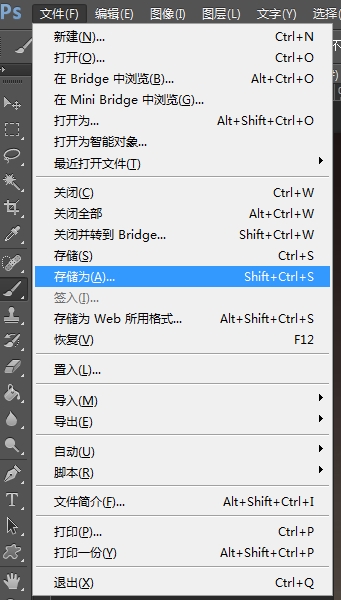
好了,这就是本期简单几步教你用PS把彩色图片变成黑白的内容啦,大家还想学习更多绘画知识,请将名动漫官网收藏起来吧!大家在学绘画的路上有任何疑问,也都可以通过下方在线咨询与名动漫专业老师进行沟通,老师们会为你提出合理的解决方案。












 粤公网安备 44010502002155号
粤公网安备 44010502002155号